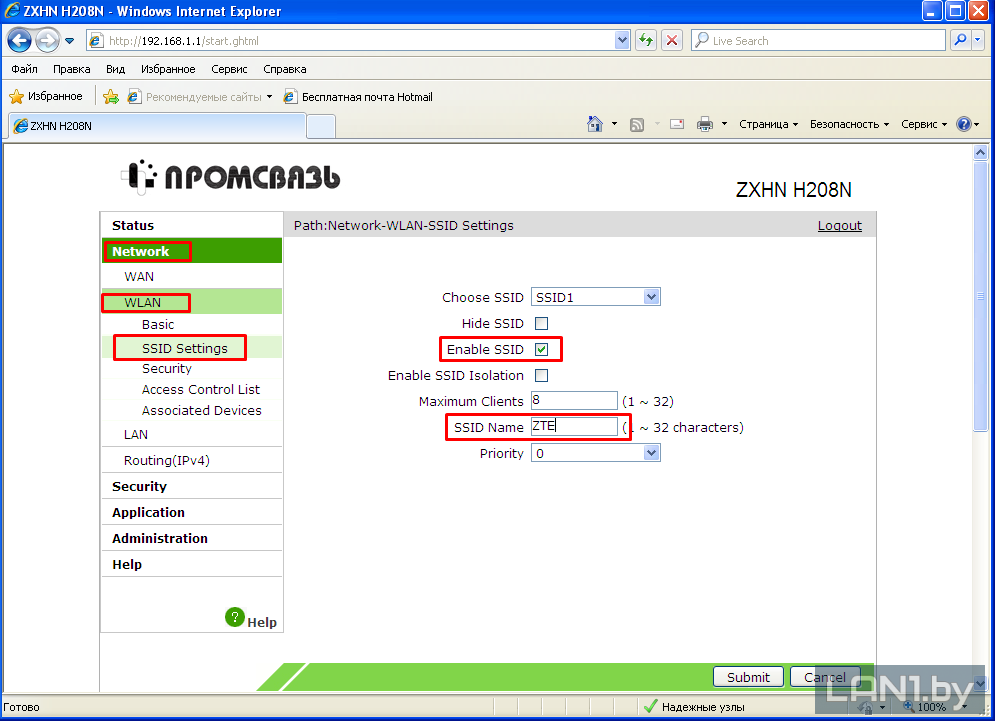- НАСТРОЙКА МОДЕМА ПРОМСВЯЗЬ ZTE ZXHN H208N В РЕЖИМ «ROUTER»
- Настройка модема Промсвязь ZTE ZXHN H208N в режим Router
- Возможно Вам помогут и эти инструкции по настройке модемов, посмотрите:
- Настройка Wi-Fi на модеме ZXHN H208N
- Шаг 1
- Шаг 2
- Шаг 3
- Шаг 4
- Шаг 5
- 52 комментария к “Настройка Wi-Fi на модеме ZXHN H208N”
- Как настроить режим «Router» на модеме ZXHN H208N (+видеоинструкция)
- Шаг 1
- Шаг 2
- Шаг 3
- 8 комментариев к “Как настроить режим «Router» на модеме ZXHN H208N (+видеоинструкция)”
НАСТРОЙКА МОДЕМА ПРОМСВЯЗЬ ZTE ZXHN H208N В РЕЖИМ «ROUTER»
Модем по умолчанию настроен в режим Bridge . Для перенастроики модема в режим router необходима выполнить следующие действия.
ШАГ 2: В появившемся окне в качестве имени пользователя следует указать admin, в качестве пароля admin. Далее нажмите кнопку «Login»
ШАГ 3: В открывшемся окне настройки модема перейдите на вкладку Network. Далее WAN, WAN Connection.
ШАГ 4: В открывшемся окне настройки модема перейдите на вкладку Connection name и выбираем PVC0
ШАГ 6: В открывшемся окне настройки модема в строках Username и Password соответственно логин (соответствует номеру договора) и пароль, которые вы получаете у работников РУП «Белтелеком». После настроек для сохранения необходимо нажать Modify. Модем настроен.
ВНИМАНИЕ
После настройки модема в режим «Router», Интернет будет работать постоянно — нажимать ярлык подключения на компьютере не нужно.
Если Интернет не работает, проверяйте правильность ввода данных в полях Username и Password на последнем шаге.
Настройка модема Промсвязь ZTE ZXHN H208N в режим Router
ШАГ 3:В открывшемся окне настройки модема перейдите на вкладку Network. Далее WAN, WAN Connection.
ШАГ 4:В открывшемся окне настройки модема перейдите на вкладку Connection name и выбираем PVC0
ШАГ 5:В открывшемся окне настройки модема в строке Type выбираем Route.
ШАГ 6: В открывшемся окне настройки модема в строках Username и Password соответственно логин (соответствует номеру договора) и пароль, которые вы получаете у работников РУП «Белтелеком». После настроек для сохранения необходимо нажать Modify.
Возможно Вам помогут и эти инструкции по настройке модемов, посмотрите:
- Настройки WiFi на модеме Промсвязь ZTE ZXHN H208N ШАГ 1: Откройте Internet Explorer и в строке Адрес наберите http://192.168.1.1 ШАГ 2: В появившемся окне в качестве имени пользователя следует указать admin, в качестве пароля admin. Далее нажмите кнопку «Login» ШАГ 3: Отключаем DHCPv6 Server на вкладке Network -> LAN -> DHCP Server ШАГ 4: Cтавим Ipv6 Function — Off на вкладке Administration -> Ipv6 Switch ШАГ 5: Выбираем закладку Network -> WLAN ШАГ 6: В появившемся окне выбираем закладку SSID Settings.
Настройка WiFi на модеме ZTE ZXV10 W300 и ПРОМСВЯЗЬ M-200 A ВНИМАНИЕ! Для настройки и защиты WiFi на модеме ZTE W300 и Промсвязь M-200 воспользуйтесь небольшим Видео-Уроком от ByHelp.by! Видео-урок доступен для скачивание в «Магазине полезной информации с мгновенной доставкой» в разделе «Бесплатное».
Настройка Wi-Fi на модеме ZXHN H208N
Примечание: для того, чтобы подключиться к модему, для его последующей перенастройки, необходимо установить с ним сетевое соединение по локальной\беспроводной сети. При настройке модема использовалась ОС Windows 7 с браузером Internet Explorer, в других браузерах может быть проблема с настройкой модема.
Шаг 1
Открываем браузер Internet Explorer, в адресной строке вводим адрес «192.168.1.1» (без кавычек).
Шаг 2
Появится окно авторизации, в поле «имя пользователя» вводим «admin», в поле «пароль» вводим «admin» (без кавычек) и нажимаем кнопку «Login».
Шаг 3
После того как Вы нажмете кнопку «OK», попадете в настройки модема. Далее Вам нужно перейти во вкладку «Network», далее во вкладку «WLAN». Во вкладе «WLAN» нужно будет открыть меню с названием «SSID Settings», после чего в поле «Enable SSID» Вам будет нужно поставить галочку, а в поле «SSID Name» ввести название вашей сети wifi( название произвольное) и нажать «Submit».
Шаг 4
Далее переходим к пункту меню «Security». В поле «Authentication Type» выбрать «WPA/WPA-2PSK», в поле «WPA Passphrase» ввести пароль от вашей точки wifi ( пароль произвольный)и нажать «Submit».
Шаг 5
Далее переходим ко вкладке «Port Mapping» и в строке «WAN Connection» выбираем название Вашего подключения к интернету «Byfly». В открывшемся окне активируем порты под интернет, в данном случае это «LAN1», «LAN3», «SSID1»(WIFI) и жмём кнопку «Submit».
52 комментария к “Настройка Wi-Fi на модеме ZXHN H208N”
Помогите пожалуйста настроить wifi на этом модеме (ZXHN H208N) только в режиме BRIDGE.
C Router у меня все получается, на тел. работает. А вот в BRIDGE никак не могу добиться.
В поддержке не хотят объяснять, ссылаются на их файл Byfly_by1.7.chm, а там ничего подобного нет. Войдите, чтобы ответить
Добрый день,для начала нужно настроить сам модем, как это сделать описано тут, а потом нужно создать подключение на компьютере,после того как подключитесь с ярлыка к интернету,нужно будет подключаться к вайфаю,но так как модем настроен в бридж,то может возникнуть проблема при подключении с мобильного устройства,т.к. не в каждых мобильных телефонах можно настроить подключение и ввести данные и договора (прим:23000000000000@beltel.by и пароль).Режим роутер подразумевает под собой то,что интернет сессия поднимается на самом модеме и ip адреса раздаются автоматически на всех устройствах, а если модем настроен в бридж, то одновременно сможет подключиться только одно устройство Войдите, чтобы ответить
Спасибо.
Все это у меня настроено. Но вот где найти в смарте «настроить подключение», чтобы ввести мои beltel логины-пароли, я не смог…
У меня тел. SE Xperia ray, версия андроида 4.0.4. Может подскажите, где в настройках андроида это делается, конечно если вдруг вы знаете ) Войдите, чтобы ответить
В вашем телевизоре скорей всего не будет возможности, чтобы ввести ваш логин и пароль для Интернета. Для того, чтобы использовать Интернет на телевизоре необходимо перенастроить модем в режим роутер (не БРИДЖ!), настроить роутер для вашего модема можно по этой ссылки https://lan1.by/post99. Затем подключить кабель в модем (например, порт 1) и в ваш телевизор, Интернет должен заработать. Если хотите работать через беспроводную связь Wi-Fi, то в вашем ТВ найти сеть Wi-Fi и подключиться к ней, Интернет также должен заработать. Войдите, чтобы ответить
Вы меня не поняли ) Я хочу настроить на Телефоне.
Но за информацию о телевизоре тоже спасибо. Войдите, чтобы ответить
Доброе утро. Возможно я вас действительно неправильно понимаю. У вас кроме модема, дополнительно своего оборудования никакого нет? Может быть у вас дополнительно подключается свой маршрутизатор? На модеме есть 2 режима: Router и Bridge.
Режим Router — логин и пароль от ByFly прописывается в настройках модема (создаётся PPPOE-соединение на модеме). Интернет будет включаться автоматически при включении модема, на стационарном компьютере, ноутбуке, телефоне и телевизоре создавать подключение никакого не нужно, одновременно в Интернете смогут быть все подключенные устройства. Режим Bridge — для подключения к Интернету потребуется создания PPPOE-подключения, одновременно в Интернете будет находится только 1 устройства. Касательно вашего вопроса про телефон. На телефоне, тоже самое, что и на телевизоре. Когда модем в режиме Bridge, то создать подключение PPPOE на телефоне с ОС Android стандартными средствами нельзя (для создания PPPOE-подключения на телефоне нужно скачивать специальную программу с Play Market и возможно понадобится права суперадминистратора root на телефоне), поэтому модем перенастраивается в режим Router, чтобы PPPOE-подключение было создано на модеме, таким образом можно подключить много устройств (ноутбук, стационарный ПК, телефоны, планшеты, телевизоры и т. д.) и чтобы они все работали одновременно в Интернете. Опишу свою ситуацию, которая у меня дома. У меня модем H208N, есть услуга ByFly, также подключено спутниковое-ТВ (спутниковый тюнер подключен к модему). Модем настроен в режим Router, у меня одновременно в Интернете находится 2 ноутбука, 2 телевизора, спутниковый тюнер, 1 телефон с ОС Android. Если бы я перевел модем в Bridge, то подключение всех этих устройств одновременно было бы невозможно, например, работал бы только 1 ноутбук с созданным PPPOE-подключением. Войдите, чтобы ответить
Да спасибо, я уже это понял о возможности множественного для Bridge (ну, хотя бы единичного, я о своем телефоне) подключения. Решил просто, если нужно, а нужно очень редко для обновления некоторых программ на телефоне, буду включать Router 🙂
PS Просто для меня Bridge удобен динамичностью IP… Войдите, чтобы ответить
И спасибо за совет о какой нибудь прожке на андроид для создания PPPOE.
PS «…права суперадминистратора root на телефоне» — это все есть. Войдите, чтобы ответить
Вот пока первое, что попалось (просто мой любимый сайт с таким п.о.):
PPPoE for Android и WiFi PPPoE
ps Ссылки если у вас нельзя размещать, удалите.
http://4pda.ru/forum/index.php?showtopic=224295
http://4pda.ru/forum/index.php?showtopic=495061 Войдите, чтобы ответить
Добрый день,эти ссылки могут быть полезны для других пользователей,так что удалять не будем! Войдите, чтобы ответить
Здравствуйте. Подскажите, пожалуйста, как заблокировать пользователей, подключившихся к моей сети wifi (не меняя пароль). MAC-адреса этих пользователей я знаю.
Спасибо Войдите, чтобы ответить
Добрый вечер
Для того,чтобы ограничить доступ к подключению к сети интернет через Ваш модем,нужно зайти в настройки модема.
Для этого нужно подключить модем к сетевой карте компьютера или подключиться к нему через вайфай, далее открыть браузер (IE,Chrome,Mozilla),в строке поиска ввести 192.168.1.1 ,в окне авторизации в поле login ввести admin,в поле password ввести admin. Далее перейти по складкам Network-wlan-access control list.В выпадвющем списке mode нужно выбрать block ,а в поле ниже Mac address ввести мак адрес устройство, которого необходимо ограничить подключение и нажать кнопку Add.
Войдите, чтобы ответить
Как настроить режим «Router» на модеме ZXHN H208N (+видеоинструкция)
Примечание: для того, чтобы подключиться к модему для его последующей перенастройки, необходимо установить с ним сетевое соединение по локальной\беспроводной сети. При настройке модема мы использовали ОС Windows 7 с браузером Google Chrome, поскольку в других браузерах при настройке модема могут возникнуть проблемы.
Шаг 1
Открываем браузер Google Chrome, в адресной строке вводим «192.168.1.1″ (без кавычек). В появившемся окне авторизации в поле «Username» вводим «admin», в поле «Password» — «admin» (без кавычек) и нажимаем «Login«.
Шаг 2
После нажатия кнопки «Login» вы попадете в настройки модема. Перейдите во вкладку «Network«, далее во вкладку «WAN Connection«. Здесь в поле «Connection Name» выберите подключение «Byfly«.
Примечание: нужно обратить внимание, что не всегда в поле «Connection Name» из выпадающего списка мы можем выбрать подключение с названием «Byfly«. Оно может называться как угодно (по умолчанию «PVC0«), необходимо проверить параметры «VPI/VCI«, для интернета они равны «0/33«.
В поле «Type» выберите режим «Route«. Теперь в поле «Username» введите логин, который можно найти в вашем договоре на услугу Интернета, а в поле «Password» введите пароль (также из вашего договора) и нажмите «Modify«.
Шаг 3
Переходим ко вкладке «Port Mapping» и в строке «WAN Connection» выбираем название Вашего подключения к интернету «Byfly«. В открывшемся окне активируем порты под интернет, в данном случае это «LAN1«, «LAN3«, «SSID1» и жмём кнопку «Submit«.
8 комментариев к “Как настроить режим «Router» на модеме ZXHN H208N (+видеоинструкция)”
Здравствуйте. Помогите пожалуйста, как подключить интернет к телевизору через кабель, в чем причина никак не могу понять? комп работает, телевизор ни как не хочет подключаться Войдите, чтобы ответить
Добрый день. Модем настроен так как показано в этой статье? Пробовали подключить тв в тот порт модема, куда подключаете компьютер? Войдите, чтобы ответить
все сделал как в этой статье . вай фай заработал (все подключается и работает) но при этом проводной интернет отключился (пишет нет связи с кабелем и на модеме мигает лампочка интернет ) помогите пожалуйста ! Войдите, чтобы ответить
Здравствуйте. На компьютере, который по кабелю работает, на рабочем столе в правом нижнем углу возле часов, есть красный крестик? Сделайте скриншоты ваших настроек на модеме и то, что пишет на компьютере. Войдите, чтобы ответить